点对点传输求无线路由点对点传输的办法
点对点传输 时间:2021-09-24 阅读:()
电脑做中继,也就是点对点传输的怎么连?
这两个点对点的连接是别人电脑发出的,还是楼主自己的电脑发出的?要设置连接的网卡(可以有线上网的本地连接,也可以无线上网的无线网卡)共享到另一wifi网卡,然后另一wifi网卡发送出点对点连接这样,楼主电脑就能收到楼主图中的点对点连接,连接上后,就可以上网了求无线路由点对点传输的办法
1、设置无线直联参数 为了让参与双机直联的工作站能够互相“握手”联系,首先需要为每一台工作站的无线网卡设置好合适的无线网络参数;为方便叙述,假设将其中一台工作站称为主机,另外一台工作站称为客户机。在设置无线直联参数时,可以按照如下步骤进行操作: 首先以系统管理员身份登录进主机系统,并在该系统桌面中依次单击“开始”/“设置”/“网络连接”命令,在弹出的本地网络连接列表界面中,用鼠标右键单击无线网卡所对应的连接图标,从弹出的快捷菜单中执行“属性”命令,打开无线网络属性设置界面。
其次单击该设置界面中的“常规”标签,并在对应标签页面中将“协议(TCP/IP)”项目选中,同时单击该选项下面的“属性”按钮,进入到TCP/IP属性设置页面,选中该页面中的“使用下面的IP地址”项目,然后在IP地址文本框中为主机分配一个静态的IP地址,同时设置好子网掩码参数;比方说,笔者假设将主机的IP地址设置为“192.168.0.8”,子网掩码地址设置为“255.255.255.0”。
接着单击TCP/IP属性设置页面中的“无线网络配置”标签,并在对应标签页面中单击“高级”按钮,在弹出的高级设置框中,将“要访问的网络”参数调整为“仅计算机到计算机”,同时检查“自动连接到非首选的网络”项目是否处于选中状态,要是发现它还没有被选中的话,必须及时将它重新选中,最后单击“确定”按钮结束主机的无线网络参数设置操作。
按照相同的操作办法,打开客户机的TCP/IP属性设置页面,选中该页面中的“使用下面的IP地址”项目,然后在IP地址文本框中输入IP地址“192.168.0.18”,并将子网掩码地址也设置为“255.255.255.0”。
2、配置无线直联环境 为了防止两台工作站通过无线通道直连时,一些重要的信息会被其他工作站偷偷窃取,还需要对无线直联环境进行安全配置,以便确保无线网络能够安全传输信息。
按照前面的操作步骤,再次进入到主机的“无线网络配置”标签页面,单击该页面“首选网络”区域处的“添加”按钮,在随后弹出的设置框中单击“关联”标签,再在“关联”标签页面的“网络名(SSID)”文本框中自行定义一个标识名称,比方说笔者在这里将主机的SSID名称设置为“Internal”。
接着在相同的设置页面中,将“网络验证”参数修改为“开放式”,将“数据加密”方式调整为“WEP”。
为了有效保证无线通道能够安全传输数据,不妨取消“自动为我提供此密钥”项目的选中状态,之后在“网络密钥”设置项处定义好合适的密钥内容,最后单击“确定”按钮返回到“无线网络配置”标签页面,此时会看到该页面的“首选网络设置项处已经有一个名为“Internal”的无线网络了。
3、利用无线通道直联 完成上述设置操作后,重新回到客户机系统,此时会看到该系统托盘区域处的无线连接控制图标在寻找周围是否有无线网络信号,此时不妨用鼠标右键单击该无线连接控制图标,从弹出的右键菜单中执行“查看可用的无线网络”命令,在其后出现的设置窗口中我们将会看到一个名为“Internal”的无线网络。
考虑到之前为了数据传输的安全,已经对“Internal”无线网络进行了WEP加密,因此客户机用户需要在密码验证窗口中输入事先设置好的访问密钥,再单击“连接”按钮,很快两台工作站就能通过简易的无线通道直接无线连接了。
到了这里,已经成功利用了两台工作站自带的无线网卡搭建了一个无线对等传输通道,从而解决了在没有无线路由器的情况下也能实现双机无线直连目的。
4、双机无线直联技巧 1、巧妙寻找共享资源。
一般来说,一旦对连接共享参数进行成功设置后,参与双机直联的两台工作站就可以在“网上邻居”窗口中轻易找到各自硬盘中的共享资源。
如果两台工作站建立了双机直联后,仍然无法找到对方的共享资源时,不妨在没有对“连接共享”参数进行设置的前提下,将与网络相连的本地连接先断开,之后重新将两台工作站的IP地址设置成处于相同的一个子网中,并且不要对网关参数进行设置。
如此一来,重新进行无线连接后,参与双机直联的两台工作站就可以在“网上邻居”窗口中轻易找到各自硬盘中的共享资源了。
2、快速排除直联障碍。
如果客户机始终无法搜索到主机的无线网络时,不妨先在主机系统中检查一下主机的无线网络参数是否设置了加密功能,要是无线网络被加密的话,一定要输入合适的密钥才能确保客户机与主机建立无线连接。
在排除加密因素后,还要对两台工作站的无线网卡地址进行检查,看看它们是否处于相同的子网中,如果不是的话必须及时调整过来。
如果上面的办法还无法排除直联障碍的话,不妨重新更换型号相同的两块无线网卡设备来尝试一下,相信同一品牌的无线网卡相互兼容性会更好。
- 点对点传输求无线路由点对点传输的办法相关文档
- 点对点传输什么是点对点传输?
- 点对点传输点对点传输/一点对多点
- 点对点传输在网络中信息是如何点对点传输的
御云(RoyalYun):香港CN2 GIA VPS仅7.9元每月起,美国vps仅8.9/月,续费同价,可叠加优惠
御云怎么样?炎炎暑期即将来临,御云(royalyun)香港、美国服务器开启大特惠模式。御云是新成立的云服务提供商,主要提供香港、美国的云服务器,不久将开启虚拟主机业务。我们的香港和美国主机采用CN2 GIA线路。目前,香港cn2 gia vps仅7.9元每月起,美国vps仅8.9/月,续费同价,可叠加优惠,香港云服务器国内延迟一般在50ms左右,是搭建网站的最佳选择,但是请不要用于违法用途。点击进...
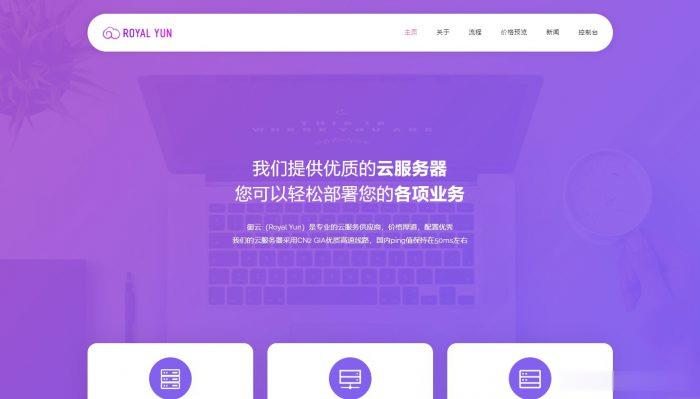
腾讯云轻量服务器老用户续费优惠和老用户复购活动
继阿里云服务商推出轻量服务器后,腾讯云这两年对于轻量服务器的推广力度还是比较大的。实际上对于我们大部分网友用户来说,轻量服务器对于我们网站和一般的业务来说是绝对够用的。反而有些时候轻量服务器的带宽比CVM云服务器够大,配置也够好,更有是价格也便宜,所以对于初期的网站业务来说轻量服务器是够用的。这几天UCLOUD优刻得香港服务器稳定性不佳,于是有网友也在考虑搬迁到腾讯云服务器商家,对于轻量服务器官方...
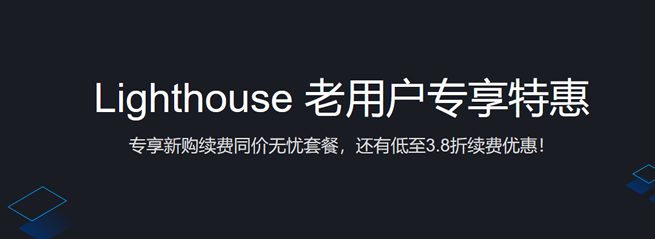
美国云服务器 1核 1G 30M 50元/季 兆赫云
【双十二】兆赫云:全场vps季付六折优惠,低至50元/季,1H/1G/30M/20G数据盘/500G流量/洛杉矶联通9929商家简介:兆赫云是一家国人商家,成立2020年,主要业务是美西洛杉矶联通9929线路VPS,提供虚拟主机、VPS和独立服务器。VPS采用KVM虚拟架构,线路优质,延迟低,稳定性强。是不是觉得黑五折扣力度不够大?还在犹豫徘徊中?这次为了提前庆祝双十二,特价推出全场季付六折优惠。...
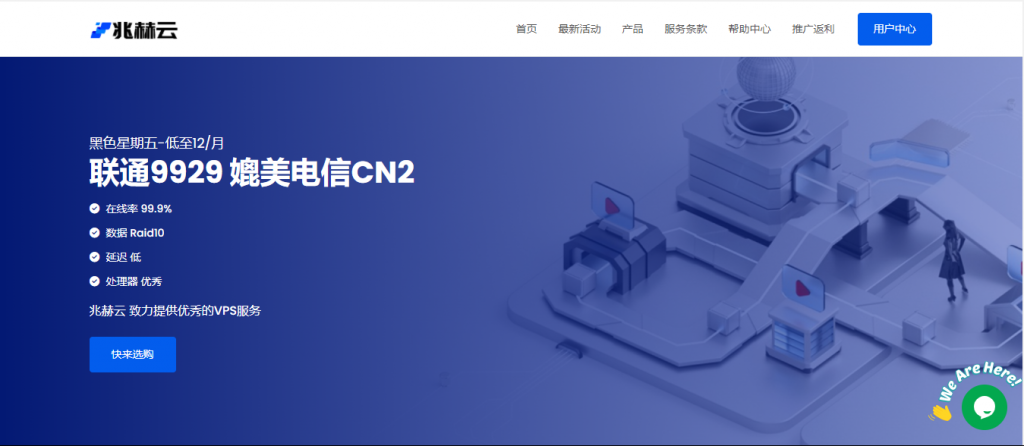
点对点传输为你推荐
-
十进制转换成二进制如何把十进制转化为二进制波粒高清波粒百万高清怎么样声源定位大脑皮层,大脑,小脑,脑干分别有什么作用?drs系统MIS是什么系统杭州工作室杭州哪里的工作室好,到底是影楼好还是工作室好呢,该如何选择啊杭州工作室我想找杭州最好的摄影工作室高清网络球机高清网络半球摄像机、快球摄像机、枪机的区别在哪例外招聘深圳富市康还招工吗是不是只要女孩不要男孩的呢,待遇好吗?例外招聘高考完了想在家做份兼职,网上有招聘打字员的大家都说不可信,有没有例外?csol进不去CSOL怎么进不去游戏?